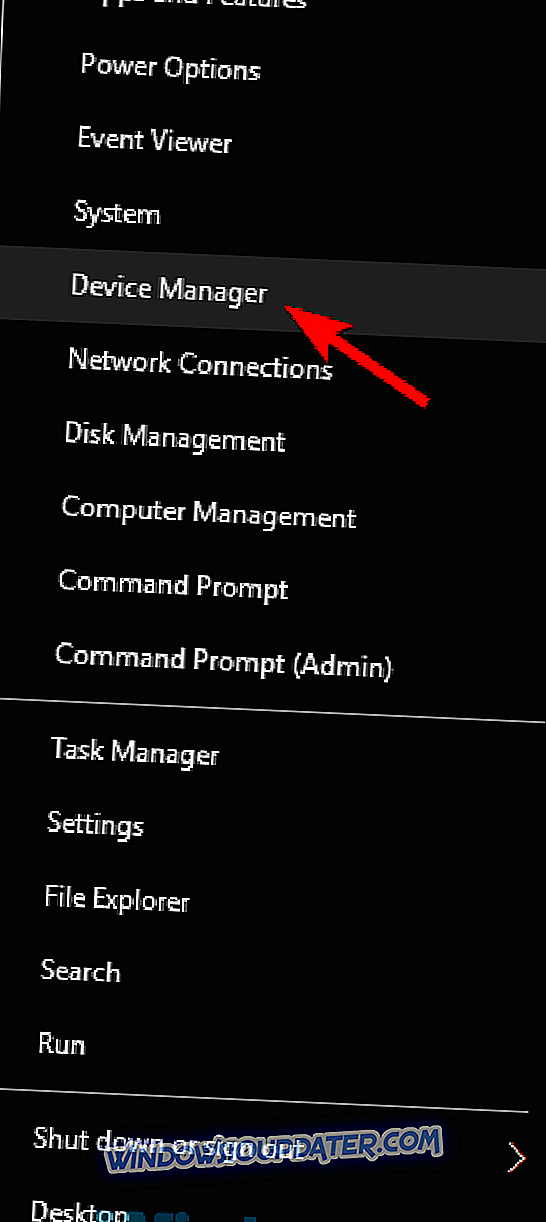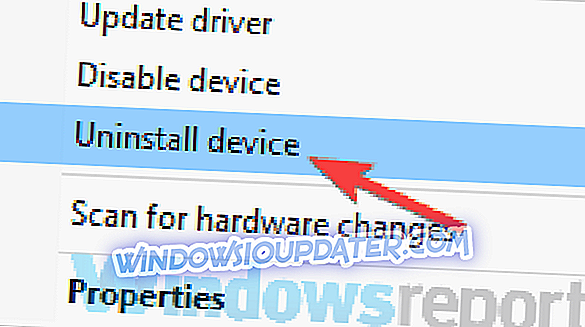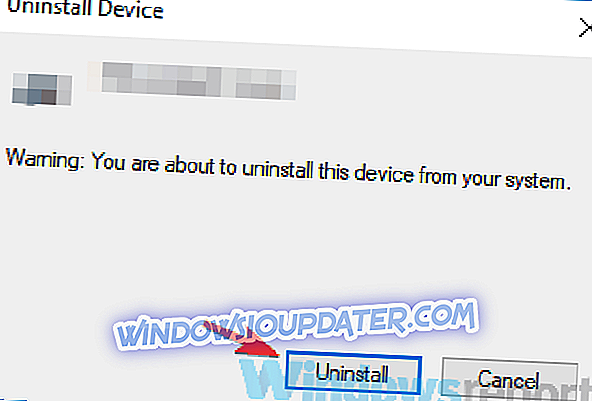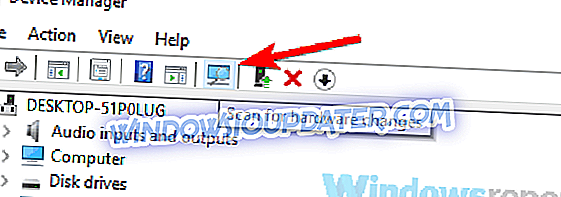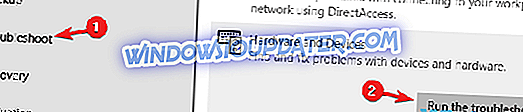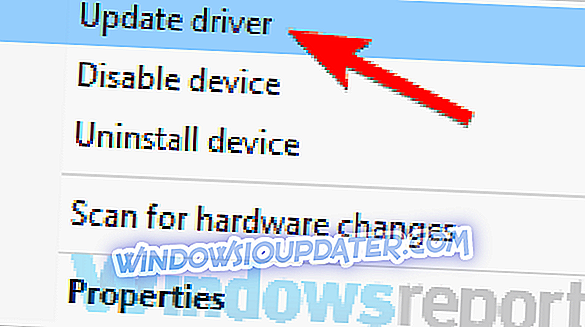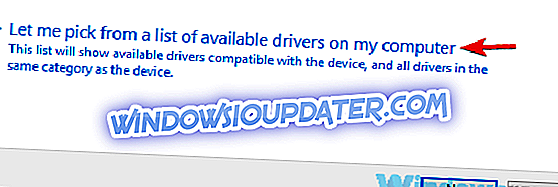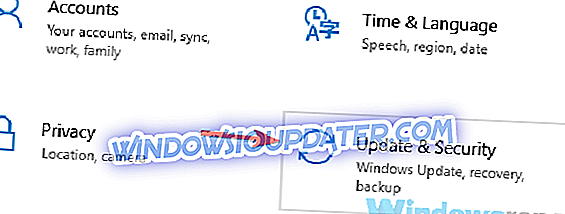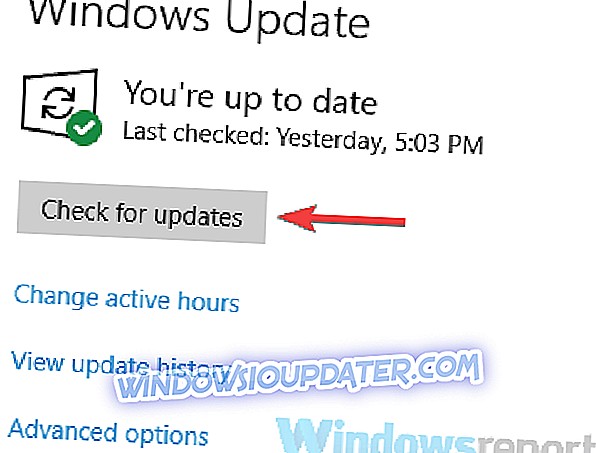Cómo solucionar el error del dispositivo USB de la controladora Xbox One no reconocido en Windows 10
Algunos usuarios están usando su controlador Xbox One en su PC, pero a veces pueden encontrar un mensaje de dispositivo USB no reconocido . Esto puede ser un problema molesto, y en el artículo de hoy le mostraremos cómo solucionarlo.
Los problemas con los dispositivos USB a veces pueden ocurrir, y muchos usuarios informaron que su controlador Xbox One no fue reconocido. Esto puede ser un problema, pero hay otros problemas similares que pueden ocurrir. Hablando de problemas similares, aquí están los problemas más comunes que informaron los usuarios:
- El controlador Xbox One no funciona en la PC, el dispositivo USB no aparece en la PC, el dispositivo USB no se encuentra, sigue desconectando la PC. Este problema generalmente se debe a sus controladores y para solucionar el problema, vuelva a instalar el controlador de la controladora Xbox One y verifique si eso ayuda
- Controlador Xbox no reconocido Windows 10 : si este problema ocurre en su PC, asegúrese de verificar el cable. En ocasiones, es posible que el cable no sea compatible con su controlador, por lo que deberá reemplazarlo.
- El dispositivo USB de la controladora Xbox One no se reconoce, simplemente parpadea, parpadea : si su controladora no está emparejada correctamente con su PC, es posible que encuentre este problema. Para solucionar el problema, intente volver a vincular el controlador y verifique si funciona.
- El controlador de Xbox One con cable no funciona : a veces este problema puede ocurrir debido a su puerto USB. Para solucionar el problema, conecte el controlador a un puerto USB en la parte posterior de la PC y verifique si eso resuelve el problema.
El controlador Xbox One da un mensaje de dispositivo USB no reconocido, ¿cómo solucionarlo?
- Reinstalar los controladores del controlador de Xbox
- Solucionar problemas de hardware y dispositivos
- Actualizar controladores USB
- Apague su antivirus y reinstale el controlador
- Trate de usar un cable USB diferente
- Actualizar el controlador Plug and Play Software Device Enumerator
- Actualice Windows y conecte el controlador a los puertos en la parte posterior
- Vuelva a conectar el controlador
Solución 1 - Reinstalar los controladores del controlador de Xbox
Una causa común para un dispositivo USB no reconocido mensaje puede ser sus controladores. Si su PC no puede reconocer el controlador Xbox One, quizás pueda solucionar este problema simplemente reinstalando sus controladores. Para hacer eso, solo sigue estos pasos:
- Inicie el Administrador de dispositivos . Para hacerlo rápidamente, presione la tecla de Windows + X para abrir el menú de Win + X y elija Administrador de dispositivos de la lista.
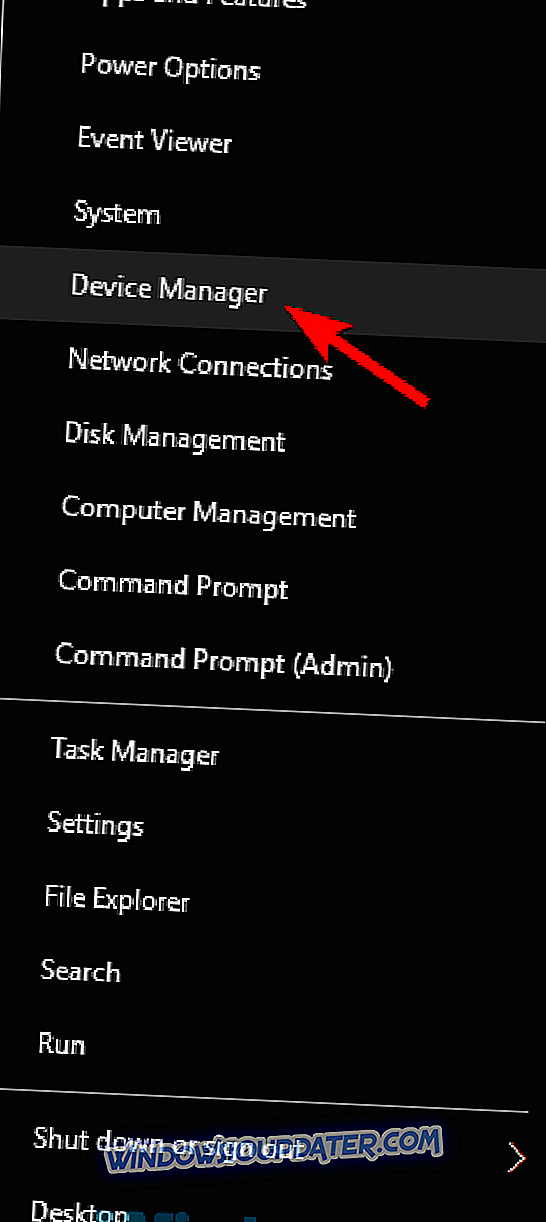
- Cuando se abra el Administrador de dispositivos, ubique su controlador Xbox One, haga clic con el botón derecho y elija Desinstalar dispositivo en el menú.
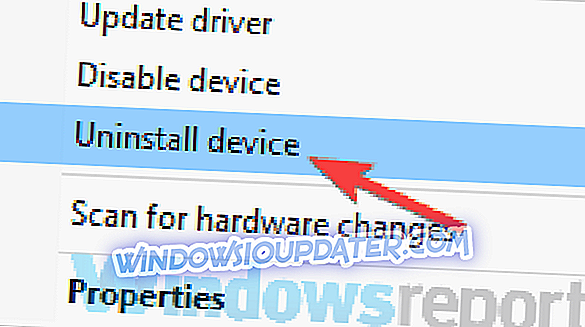
- Ahora debería ver un diálogo de confirmación. Haga clic en el botón Desinstalar para eliminar el controlador.
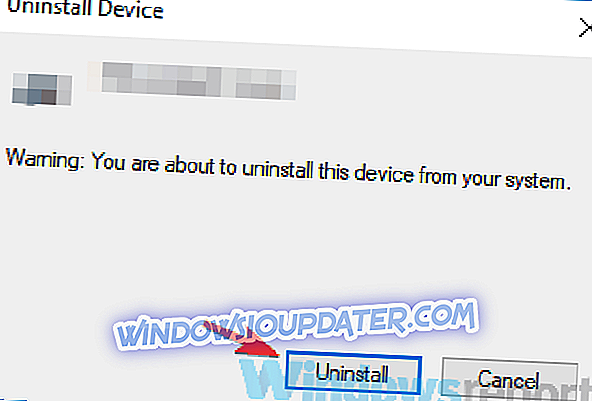
- Después de eliminar el controlador, haga clic en Buscar el icono de cambios de hardware .
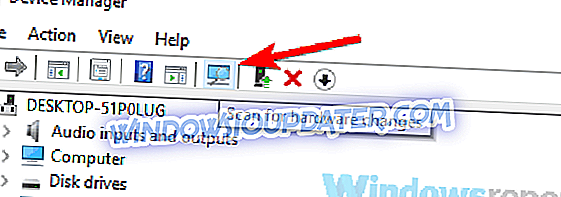
Después de un par de momentos, el controlador predeterminado se instalará y el problema se resolverá. Algunos usuarios también están sugiriendo instalar el controlador de la controladora Xbox One manualmente. Para ver cómo instalar manualmente los controladores, consulte la Solución 6 para obtener algunas pautas.
Solución 2: ejecutar el solucionador de problemas de hardware y dispositivos
Si recibe un mensaje de dispositivo USB no reconocido mientras usa el controlador Xbox One en su PC, el problema podría ser algunos problemas menores. Estas fallas pueden aparecer por varias razones, y si encuentra este problema, quizás pueda solucionarlo usando el Solucionador de problemas de dispositivos y hardware.
Windows tiene muchos solucionadores de problemas disponibles, y están diseñados para solucionar automáticamente varios problemas. Para usar un solucionador de problemas, simplemente haga lo siguiente:
- Use la tecla de Windows + I para abrir la aplicación Configuración .
- Cuando se inicie la aplicación Configuración, vaya a la sección Actualización y seguridad .
- Seleccione Solución de problemas en el menú de la izquierda. En el panel derecho, elija Hardware y dispositivos y haga clic en Ejecutar el solucionador de problemas .
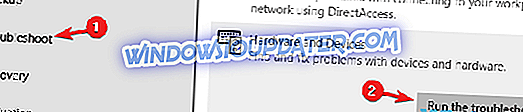
Una vez que se complete el proceso de solución de problemas, verifique si el problema sigue ahí.
Solución 3 - Actualizar controladores USB
Según los usuarios, si el controlador Xbox One le da un mensaje de dispositivo USB no reconocido, lo más probable es que el problema sea el controlador de su controlador USB. Para solucionar este problema, se recomienda visitar al fabricante de su placa base y descargar los últimos controladores USB para su placa base.
Este proceso es bastante simple si conoce el modelo de su placa base y dónde buscar los controladores necesarios. Sin embargo, si este proceso le parece un poco complicado o tedioso, siempre puede usar aplicaciones de terceros como TweakBit Driver Updater .
Al utilizar esta herramienta, podrá actualizar todos los controladores en su PC automáticamente con solo un par de clics.
- Descargar ahora TweakBit Driver Updater
Solución 4 - Apague su antivirus y reinstale el controlador

En algunos casos raros, su antivirus puede interferir con ciertos controladores y causar problemas con ciertos dispositivos. Si recibe un mensaje de dispositivo USB no reconocido mientras usa un controlador Xbox One, tal vez debería apagar su antivirus y reinstalar el controlador.
En algunos casos, es posible que incluso tenga que eliminar su antivirus para resolver este problema. Si eliminar el antivirus resuelve el problema, debe considerar el uso de una solución antivirus diferente.
Bitdefender ofrece una protección increíble, y no interferirá con su sistema u otros dispositivos de ninguna manera, por lo que le recomendamos que lo pruebe.
- Obtenga ahora Bitdefender 2019 (35% de descuento)
Solución 5 - Intente usar un cable USB diferente
Si recibe un mensaje de dispositivo USB no reconocido al intentar usar un controlador Xbox One, entonces el problema podría ser su cable. Según los usuarios, hay varios tipos de cables USB, y algunos pueden estar diseñados solo para cargar, mientras que otros admiten tanto la carga como la transferencia de datos.
Si su controlador Xbox One no funciona correctamente, o si no se reconoce, intente reemplazar su cable USB y verifique si eso resuelve el problema.
Solución 6 - Actualice el controlador del Enumerador del dispositivo de software Plug and Play
De acuerdo con los usuarios, si su controlador Xbox One le está dando un mensaje de dispositivo USB no reconocido, el problema podría ser el controlador del Enumerador de dispositivos Plug and Play. Para solucionar el problema, los usuarios están sugiriendo actualizar este controlador. Puedes hacerlo manualmente siguiendo estos pasos:
- Abra el Administrador de dispositivos .
- Localice el Enumerador de dispositivos Plug and Play, haga clic con el botón derecho y elija Actualizar río en el menú.
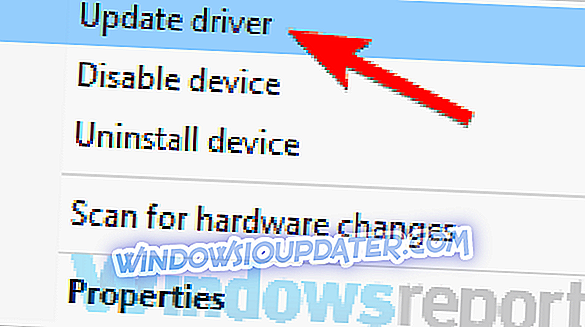
- Seleccione Buscar mi computadora para el software del controlador .

- Elija Permitirme elegir de una lista de controladores de dispositivo en mi computadora .
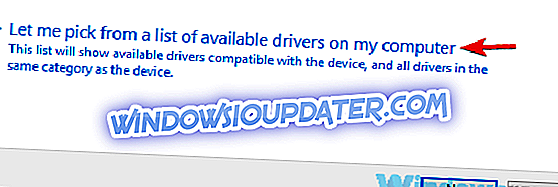
- Seleccione Plug and Play Software Enumerator y haga clic en Siguiente .
Después de actualizar el controlador, compruebe si el problema sigue ahí.
Solución 7: actualice Windows y conecte el controlador a los puertos en la parte posterior
Si no se reconoce su controlador Xbox One, el problema podría ser su puerto USB. En ocasiones, puede aparecer un mensaje de dispositivo USB no reconocido si hay un problema con un puerto USB o si el dispositivo simplemente no funciona con ese puerto.
Para solucionar el problema, conecte el controlador al puerto en la parte posterior de su PC y verifique si eso resuelve el problema. Si el problema persiste, intente actualizar su sistema y verifique si eso le ayuda. Para hacer eso, sigue estos pasos:
- Abra la aplicación Configuración y diríjase a la sección Actualización y seguridad .
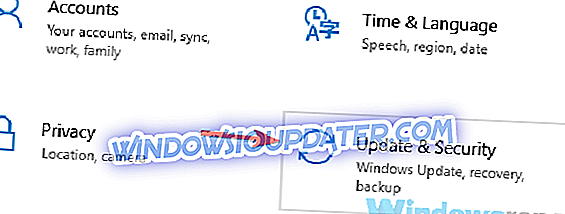
- Haga clic en el botón Buscar actualizaciones en el panel derecho.
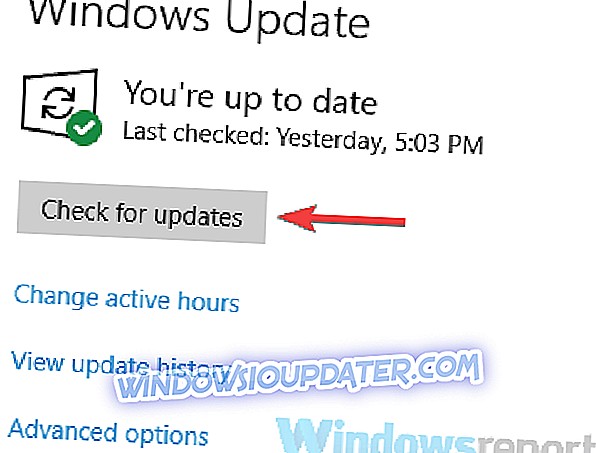
Si hay actualizaciones disponibles, se descargarán en segundo plano. Una vez que las actualizaciones están instaladas, se le pedirá que reinicie su PC para instalarlas. Una vez que su sistema esté actualizado, verifique si el problema sigue ahí.
Solución 8 - Vuelva a conectar el controlador
De acuerdo con los usuarios, si el mensaje no es reconocido por un dispositivo USB, es posible que el problema se deba a que el controlador no está correctamente emparejado con su PC. Para solucionarlo, simplemente presione el botón de emparejamiento en su adaptador y luego presione el botón de emparejamiento en su controlador.
Después de hacer eso, el controlador se emparejará con su PC y se instalarán los controladores USB necesarios. Una vez que el controlador esté emparejado, verifique si el problema sigue ahí.
Los problemas con la controladora Xbox One a veces pueden aparecer, y si recibe un mensaje de dispositivo USB no reconocido, asegúrese de probar algunas de nuestras soluciones.